Amazon S3 檔案閘道文件已移至什麼是 Amazon S3 檔案閘道?
Amazon FSx 檔案閘道文件已移至什麼是 Amazon FSx 檔案閘道?
磁帶閘道文件已移至什麼是磁帶閘道?
本文為英文版的機器翻譯版本,如內容有任何歧義或不一致之處,概以英文版為準。
管理磁碟區閘道
您可以在以下找到有關如何管理磁碟區閘道資源的資訊。
快取磁碟區是 Amazon Simple Storage Service (Amazon S3) 中的磁碟區,以 i SCSI 目標形式公開,您可以在其上存放應用程式資料。您可以在以下找到有關如何新增和刪除您快取設定之磁碟區的資訊。您還可以了解如何在 Amazon EC2 網關中添加和刪除 Amazon 彈性區塊存儲(AmazonEBS)卷。
重要
如果快取磁碟區將主要資料保存在 Amazon S3 中,則您應該避免讀取或寫入整個磁碟區上所有資料的程序。例如,不建議使用病毒掃描軟體來掃描整個快取磁碟區。不論是根據需求或依排定完成,這類掃描都會將 Amazon S3 中存放的所有資料下載至本機來掃描,但這會導致高頻寬用量。您可以使用即時病毒掃描 (即在讀取或寫入快取磁碟區時掃描資料),而不是執行完整磁碟掃描。
不支援調整磁碟區大小。若要變更磁碟區大小,請建立磁碟區的快照,然後使用該快照建立新的快取磁碟區。新的磁碟區可能會大於從中建立快照的磁碟區。如需說明如何移除磁碟區的步驟,請參閱刪除磁碟區。如需說明如何新增磁碟區以及保留現有資料的步驟,請參閱刪除磁碟區。
所有快取的磁碟區資料和快照資料都存放在 Amazon S3 中,並使用伺服器端加密 (SSE) 進行靜態加密。但是,您無法使用 Amazon S3 API 或其他工具 (例如 Amazon S3 管理主控台) 存取此資料。
刪除磁碟區
您可能需要在應用程式需求變更時刪除磁碟區,例如,如果您遷移應用程式以使用較大的儲存磁碟區。刪除磁碟區之前,請確定目前沒有應用程式寫入至磁碟區。此外,請確定磁碟區沒有進行中的快照。如果針對磁碟區定義快照排程,則您可以在 Storage Gateway 主控台的快照排程標籤上檢查它。如需詳細資訊,請參閱編輯快照排程。
您可以使用 Storage Gateway 主控台或 Storage Gateway 刪除磁碟區API。如需使用 Storage Gateway 移除磁碟區API的相關資訊,請參閱刪除磁碟區。下列程序示範如何使用主控台。
在您刪除磁碟區之前,請備份資料,或建立重要資料的快照。針對存放磁碟區,不會刪除您的本機磁碟。在您刪除磁碟區之後,就無法復原。
刪除磁碟區
-
在https://console.aws.amazon.com/storagegateway/首
頁開啟 Storage Gateway 主控台。 -
選擇磁碟區,然後選取一或多個要刪除的磁碟區。
-
對於動作,請選擇刪除。出現確認對話方塊。
-
確認您要刪除指定的磁碟區,然後在確認方塊中輸入刪除一詞,然後選擇刪除。
了解磁碟區狀態和轉換
每個磁碟區都有一個相關聯的狀態,可讓您一眼得知磁碟區的運作狀態。大多數時間,該狀態指出磁碟區正常運作,而且您不需要採取任何動作。在某些情況下,該狀態指出的磁碟區問題,可能需要或可能不需要您採取動作。您可以找到下列資訊,協助您決定何時需要採取操作。您可以在 Storage Gateway 主控台上查看磁碟區狀態,或使用其中一個 Storage Gateway API 作業,例如DescribeCachediSCSIVolumes或DescribeStorediSCSIVolumes。
了解磁碟區狀態
下表顯示 Storage Gateway 主控台中的磁碟區狀態。您閘道中每個儲存磁碟區的磁碟區狀態都會出現在 Status (狀態) 欄。正常運作之磁碟區的狀態為 Available (可用)。
在下表中,您可以找到每個儲存磁碟區狀態的描述,而且是您應該根據每個狀態採取操作時。Available (可用) 狀態是磁碟區的正常狀態。磁碟區在使用中時,所有或大部分時間都應該具有此狀態。
| Status | 意義 |
|---|---|
| 可用性 |
磁碟區可供使用。此狀態是磁碟區正常執行的狀態。 當 Bootstrapping (引導) 階段完成後,磁碟區會回復為 Available (可用) 狀態。也就是說,在磁碟區第一次進入 Pass Through (傳遞) 狀態後,閘道即已同步磁碟區所做的任何變更。 |
| 引導 |
閘道正在 AWS本機與儲存在中的資料副本同步處理資料。您通常不需要針對此狀態採取動作,因為儲存磁碟區在大部分情況下會自動查看 Available (可用) 狀態。 下列是磁碟區狀態為 Bootstrapping (引導) 的案例:
|
| 正在建立 |
目前正在建立磁碟區,尚無法使用。Creating (正在建立) 狀態是過渡的。無需採取任何動作。 |
| 正在刪除 |
目前正在刪除磁碟區。Deleting (正在刪除) 是過渡狀態。無需採取任何動作。 |
| 無法還原 |
磁碟區發生無法復原的錯誤。如需如何處理此狀況的資訊,請參閱對磁碟區問題進行故障診斷。 |
| 傳遞 |
本機維護的資料與儲存於中的資料不同步 AWS。寫入狀態為 Pass Through (傳遞) 之磁碟區的資料會留在快取中,直到磁碟區的狀態變成 Bootstrapping (引導)。此資料會在啟動載入狀態開始 AWS 時開始上傳。 發生 Pass Through (傳遞) 狀態的原因很多,如下所列:
|
| Restoring (正在還原) |
正從現有的快照還原磁碟區。此狀態只適用於存放磁碟區。如需詳細資訊,請參閱磁碟區閘道的運作方式 (架構)。 如果您要同時還原兩個儲存磁碟區,這兩個儲存磁碟區的狀態會顯示為 Restoring (正在還原)。每個儲存磁碟區建立完成後,都會自動變成 Available (可用) 狀態。當磁碟區狀態為 Restoring (正在還原) 時,您可以讀寫儲存磁碟區並拍攝其快照。 |
| 還原傳遞 |
正從現有的快照還原磁碟區,發生上傳緩衝問題。此狀態只適用於存放磁碟區。如需詳細資訊,請參閱磁碟區閘道的運作方式 (架構)。 如果您的閘道已用盡上傳緩衝空間,這也是造成 Restoring Pass Through (正在還原傳遞) 狀態的原因之一。在磁碟區狀態為 Restoring Pass Through (正在還原傳遞) 時,您的應用程式仍可持續在您的儲存磁碟區讀寫資料。不過,在狀態為 Restoring Pass Through (正在還原傳遞) 期間,您無法拍攝儲存磁碟區的快照。如需如何處理儲存磁碟區因為超過上傳緩衝容量以致狀態成為 Restoring Pass Through (正在還原傳遞) 的資訊,請參閱對磁碟區問題進行故障診斷。 Restoring Pass Through (正在還原傳遞) 狀態不常指示上傳緩衝的配置磁碟已失敗。如需本案例應採取動作的資訊,請參閱對磁碟區問題進行故障診斷。 |
| Upload Buffer Not Configured (未設定上傳緩衝) |
您無法建立或使用磁碟區,因為閘道未設定上傳緩衝。如需如何在快取磁碟區設定中為磁碟區新增上傳緩衝容量的資訊,請參閱判斷要配置的上傳緩衝大小。如需如何在存放磁碟區設定中為磁碟區新增上傳緩衝容量的資訊,請參閱判斷要配置的上傳緩衝大小。 |
了解連接狀態
您可以使用 Storage Gateway 主控台或將磁碟區從閘道中斷連結,或將其連結至閘道API。下表顯示 Storage Gateway 主控台中的磁碟區連接狀態。您閘道中每個儲存磁碟區的磁碟區連接狀態都會出現在 Attachment status (連接狀態) 欄。例如,從閘道分離的磁碟區會有 Detached (已分離) 的狀態。如需如何分離和連接磁碟區的資訊,請參閱將您的磁碟區移至不同的閘道。
| Status | 意義 |
|---|---|
| Attached |
磁碟區已連接至閘道。 |
| Detached |
磁碟區已從閘道分離。 |
| 正在卸離 |
磁碟區正在從閘道分離。您正在分離磁碟區,且磁碟區其中無資料時,您可能看不見此狀態。 |
了解快取磁碟區狀態轉換
使用下列狀態圖,了解快取閘道之磁碟區最常見的狀態轉換。您不需要詳細了解此圖,也能有效使用閘道。而是,如果您有興趣了解更多磁碟區閘道的運作方式,此圖可提供詳細資訊。
此圖不顯示 Upload Buffer Not Configured (未設定上傳緩衝) 狀態或 Deleting (正在刪除) 狀態。圖中的磁碟區狀態會顯示為綠色、黃色和紅色方塊。您可以如下所述解釋這些顏色。
| 顏色 | 磁碟區狀態 |
|---|---|
| 綠色 | 此閘道運作正常。磁碟區狀態為 Available (可用) 或最終成為 Available (可用)。 |
| 黃色 | 磁碟區狀態為 Pass Through (傳遞) 時,表示儲存磁碟區可能有問題。如果此狀態是因為上傳緩衝空間已滿而出現,則在某些情況下,緩衝空間可再次使用。此時,儲存磁碟區會自我修正到 Available (可用) 狀態。在其他情況下,您可能必須在閘道新增更多的上傳緩衝空間,讓儲存磁碟區狀態變成 Available (可用)。如需如何故障診斷超過上傳緩衝容量狀況的資訊,請參閱對磁碟區問題進行故障診斷。如需如何新增上傳緩衝容量的資訊,請參閱判斷要配置的上傳緩衝大小。 |
| 紅色 | 儲存磁碟區的狀態為 Irrecoverable (無法還原)。在這種情況下,您應該刪除磁碟區。如需如何執行此作業的資訊,請參閱 刪除磁碟區。 |
在本圖中,兩個狀態間的轉換以標籤線繪製。例如,從 Creating (正在建立) 狀態轉換到 Available (可用) 狀態會標籤為 Create Basic Volume or Create Volume from Snapshot (建立基本磁碟區或從快照建立磁碟區)。此轉換代表正在建立快取磁碟區。如需建立儲存磁碟區的詳細資訊,請參閱新增磁碟區。
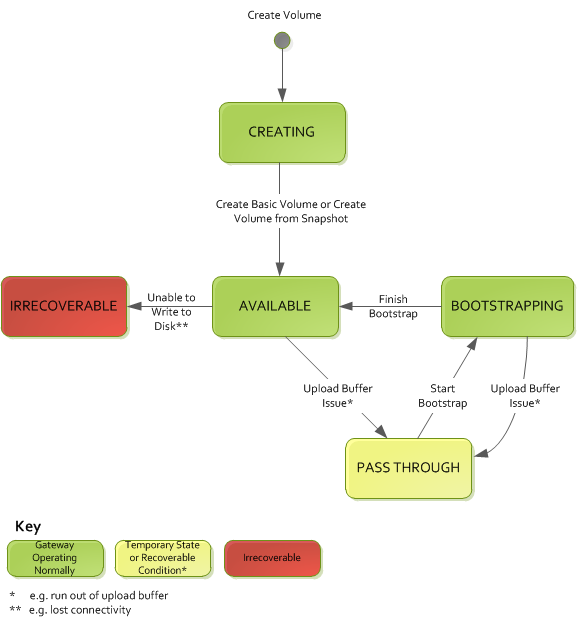
注意
磁碟區狀態為 Pass Through (傳遞) 在圖中顯示為黃色。但這不符合 Storage Gateway 主控台之狀態方塊中的狀態圖示顏色。
了解存放磁碟區狀態轉換
使用下列的狀態圖,了解存放閘道之磁碟區最常見的狀態轉換。您不需要詳細了解此圖,也能有效使用閘道。而是,如果您有興趣了解更多磁碟區閘道的運作方式,此圖可提供詳細資訊。
此圖不顯示 Upload Buffer Not Configured (未設定上傳緩衝) 狀態或 Deleting (正在刪除) 狀態。圖中的磁碟區狀態會顯示為綠色、黃色和紅色方塊。您可以如下所述解釋這些顏色。
| 顏色 | 磁碟區狀態 |
|---|---|
| 綠色 | 此閘道運作正常。磁碟區狀態為 Available (可用) 或最終成為 Available (可用)。 |
| 黃色 | 當您要建立儲存磁碟區並保留資料時,如果另一個磁碟區正在引導,路徑就會從 Creating (正在建立) 狀態通往 Pass Through (傳遞) 狀態。在本例中,狀態為 Pass Through (傳遞) 的磁碟區變成 Bootstrapping (引導) 狀態,然後在第一個磁碟區完成引導後變成 Available (可用) 狀態。除特定案例所提及者外,黃色 (Pass Through (傳遞) 狀態) 指出儲存磁碟區可能有問題,最常見的是上傳緩衝問題。如果超過上傳緩衝容量,則在某些情況下緩衝空間可再次使用。此時,儲存磁碟區會自我修正到 Available (可用) 狀態。在其他情況下,您可能必須在閘道新增更多的上傳緩衝容量,讓儲存磁碟區狀態回復成 Available (可用)。如需如何故障診斷超過上傳緩衝容量狀況的資訊,請參閱對磁碟區問題進行故障診斷。如需如何新增上傳緩衝容量的資訊,請參閱判斷要配置的上傳緩衝大小。 |
| 紅色 | 儲存磁碟區的狀態為 Irrecoverable (無法還原)。在這種情況下,您應該刪除磁碟區。如需如何執行此作業的資訊,請參閱 刪除磁碟區。 |
在下圖中,兩個狀態間的轉換以標籤線繪製。例如,從 Creating (正在建立) 狀態轉換到 Available (可用) 狀態會標籤為 Create Basic Volume (建立基本磁碟區)。此轉換代表建立儲存磁碟區,而不保留資料或從快照建立磁碟區。
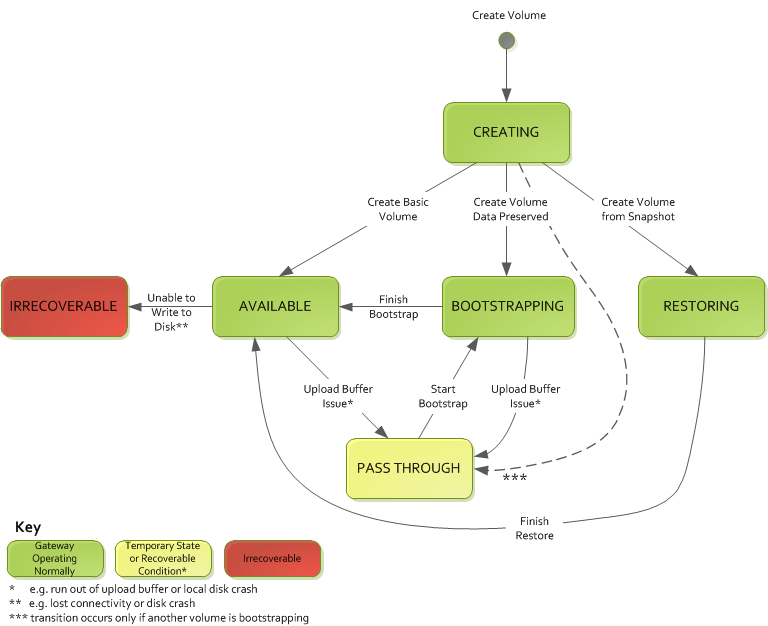
注意
磁碟區狀態為 Pass Through (傳遞) 在圖中顯示為黃色。但這不符合 Storage Gateway 主控台之狀態方塊中的狀態圖示顏色。